Windows 가상 키보드를 활성화하는 방법에는 여러 가지가 있습니다.
가상 키보드 "Windows 7"은자체는 바탕 화면이나 다른 창 키 위에 표시됩니다. 그것을 나타나기 위해서는 그것을 포함시켜야하며,이 목적을 위해서 특정한 일련의 행동이 수행되어야한다.
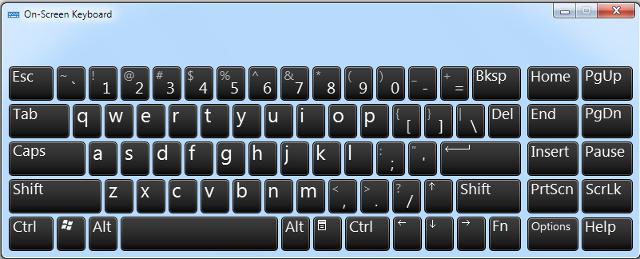
운영 체제에서 화면 키보드가 지원되는 이유는 무엇입니까?
Windows 운영 체제에서 데스크탑에 키보드를 표시하는 기능이있는 이유를 이해하는 사람은 거의 없습니다. 이것을 이해하려면 도움을 받아 조금 추가해야합니다.
우선, 가상 키보드가 필요합니다.손가락이 활발하지 않거나 부족한 사람들을 위해 또한 일반 키보드의 키가 갑자기 작동을 멈추고 긴급히 텍스트를 완성하거나 파일 수신자 이름을 입력해야하는 경우 도움이 될 수 있습니다.
최근,태블릿 컴퓨터와 같은 장치. 블루투스 또는 Wi-Fi를 사용하여 기존 장치에 연결할 수 있지만 무선 장치 및 USB 잭이 없어도 가상 키보드가 아닌 경우 작업이 매우 어려울 수 있습니다.
또한 키로거라는 악의적 인 프로그램으로부터 보호 할 수 있습니다. 그들은 실제 키보드에서 입력 한 암호를 읽고 공격자에게 보냅니다.
일반 키보드가있는 경우 가상 키보드를 활성화하는 방법은 무엇입니까?
- 방법 1. 최신 버전의 Windows에서는 검색 기능이 편리합니다. "시작"버튼을 클릭하고 검색 창에 "화면 키보드"를 입력하십시오. 이제 상단 검색 링크를 클릭하면 원하는 창이 열립니다.
- 두 번째 방법은 더 효과적입니다. 키 조합 창 + R을 누르면 "실행"이라는 이름의 창이 열립니다. "osk"또는 "osk.exe"라고 쓰고 "OK"또는 "ENTER"버튼을 클릭하십시오. 바로 가기 키를 누른 후 창이 열리지 않으면 몇 가지 추가 작업을 수행해야합니다. 커서를 시작 메뉴로 이동하고 마우스 오른쪽 버튼으로 클릭 한 다음 속성을 선택하십시오. 오른쪽에서 "팅커스"버튼을 찾아 클릭하십시오. 클릭 후 "실행"옆의 확인란을 선택해야하는 다른 창이 열립니다.
가상 키보드를 사용하는 경우 if위에서 설명한 동작은 수행되지만 아무 것도 작동하지 않습니다. "시작"메뉴를 열고 오른쪽의 열에서 "실행"을 선택하면 "osk"또는 "osk.exe"파일의 이름을 아무런 문제없이 입력 할 수 있습니다.
정상적인 키보드가 작동하지 않는 경우 가상 키보드를 활성화하는 방법?
온 스크린 키보드는 마우스를 사용해야 만 열 수 있습니다.
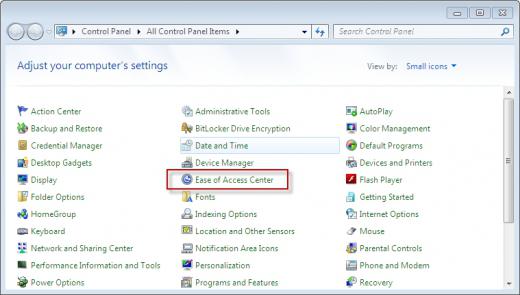
"시작"을 클릭 한 다음 "제어판"에서 "접근성"을 선택하십시오.
이름이 "액세스 가능성 센터"인 창이 열립니다.
"가상 키보드 사용"을 클릭하면 필요한 키가 모든 창 위에 나타납니다.
"내 컴퓨터"레이블을 두 번 클릭하여 탐색기를 엽니 다 (관리자 대신이 작업을 수행하는 것이 좋습니다).
가상 키보드 특히 컴퓨터가 감염된 경우 제어판에서 항상 가능한 것은 아닙니다. 때로는 자체 실행 파일을 열어야합니다.

그런 다음 "C : WindowsSystem32"경로를 따라 실행 파일 "osk.exe"를 실행하십시오.
설정 및 고급 기능
가상 키보드가 화면에 열립니다.설정 창을 활성화 하시겠습니까? 이 작업에는 어려움이 없습니다. "옵션"버튼을 클릭하십시오. 여기서 마우스 포인터를 특정 키 위에 올려 놓음으로써 지침에 대한 반응을 선택할 수 있습니다.이 키를 누르면 간주됩니다.
연결 끊기
종종 얼마 후에 OS의 기능화면상의 키보드의 형태로 불필요하게된다. 작업을 위해 더 이상 필요하지 않은 창을 오른쪽 상단 모서리에서 비활성화하려면 사용자에게 친숙한 단추 (축소 할 밑줄 문자 또는 완료 할 십자 기호)를 클릭하십시오.
</ p>







